添加新的介质信息(更新介质信息)
将Canon发布的最新介质信息文件(介质信息文件/.am1x文件)注册至打印机。
 重要事项
重要事项
-
如果未连接打印机,则无法添加或编辑介质信息。
浏览“更改基准打印机”并重新选择基准打印机以添加或编辑介质信息。
-
当程序与打印机正在通信时,不要试图打印或关闭打印机电源。
添加或编辑介质信息时,请勿从其他计算机添加或编辑介质信息。
-
建议在添加或编辑介质信息前,提前进行备份。
有关如何备份介质信息,请参见“将介质信息从基准打印机复制到其他打印机”中的“备份基准打印机介质信息”。
以下说明如何读取介质信息。
从主屏幕添加和更新介质信息
-
在添加/保存介质信息按钮组中单击
 (添加/更新介质信息)(或从添加/保存介质信息菜单选择添加/更新介质信息)。
(添加/更新介质信息)(或从添加/保存介质信息菜单选择添加/更新介质信息)。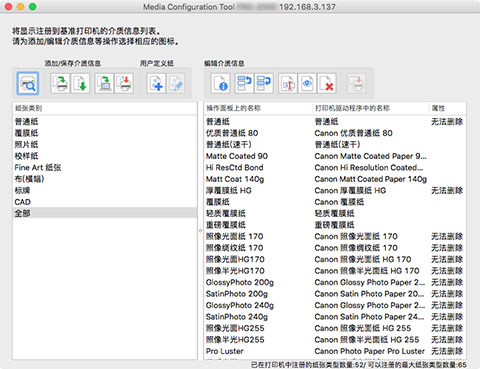
 注释
注释-
如果互联网上的介质信息已被更改,会出现以下对话框。
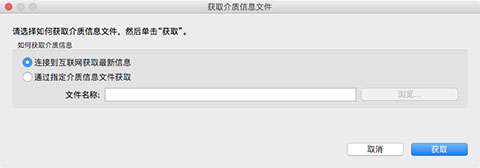
选择连接到互联网获取最新信息,然后单击获取按钮。
-
如果出现以下信息,则无法从互联网下载介质信息文件。
使用连接到互联网的计算机,从Canon网站获取介质信息文件。
指定通过选择通过指定介质信息文件获取获取的介质信息文件,单击浏览按钮,然后在打开对话框中指定文件。
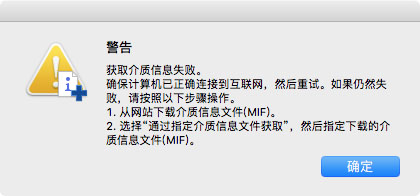
会出现添加/更新介质信息对话框。
-
-
从显示的介质信息中选择要添加的介质信息的复选框,然后单击下一步按钮。
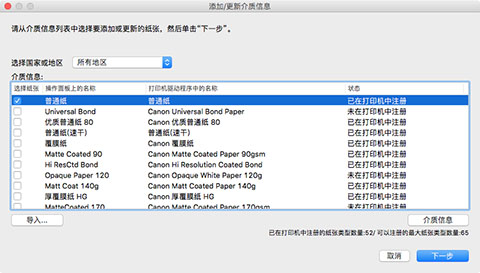
 注释
注释-
打印机的纸张注册状态会出现在状态中。
-
未在打印机中注册
此纸张未注册至打印机。
-
更新可用
此纸张尚未更新。 已注册至打印机。
-
已在打印机中注册
有关纸张的最新信息已注册至打印机。
-
-
如果在选择国家或地区中选择您的国家或地区,只出现在您的国家或地区出售的纸张。
-
如果选择介质信息并单击介质信息按钮,会出现简单的纸张参考对话框,可以从中检查所选介质信息的详细信息。
-
单击导入按钮。 出现打开对话框,可以选择要从计算机导入的介质信息。
-
如果超过主屏幕左下方显示的可以注册的最大纸张类型数量,则无法将介质信息添加到打印机。
会出现更新介质信息对话框。
-
-
单击执行按钮。
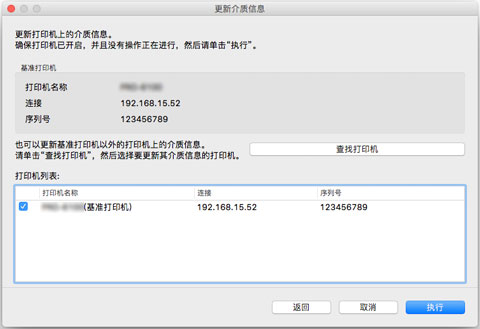
 注释
注释-
单击查找打印机按钮以显示基准打印机之外的打印机。 如果更新基准打印机的介质信息时还要一并更新其他打印机的这些信息,请选中此复选框。
-
除基准打印机以外,与其型号相同的打印机也会出现。
-
无法清除基准打印机的复选标记。
-
-
单击是按钮。
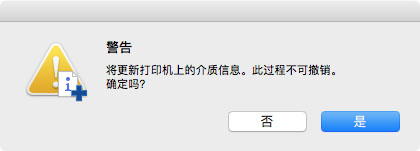
会出现检查更新结果对话框。
-
确认打印机名称左侧出现
 标记,然后单击确定按钮。
标记,然后单击确定按钮。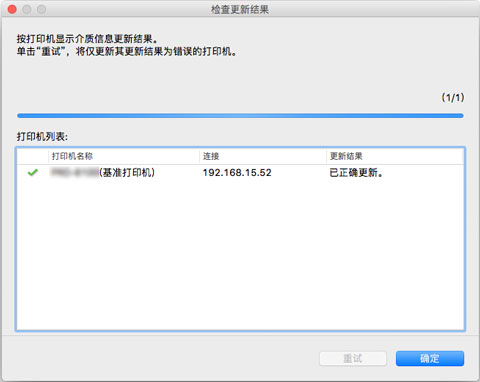
 注释
注释-
如果打印机的打印机名称左侧显示
 标记,表示没有更新该打印机的介质信息。
标记,表示没有更新该打印机的介质信息。确认打印机和网络的状态,然后单击重试按钮。
再次为具有
 标记的打印机更新介质信息。
标记的打印机更新介质信息。
介质信息会应用至打印机。
然后,将介质信息应用至打印机驱动程序。
-
-
单击是按钮。
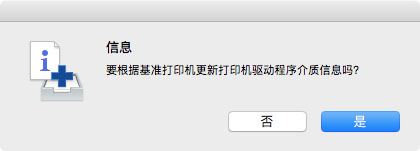
 注释
注释-
如果出现以下对话框,选择正在更新其介质信息的打印机,然后单击确定按钮。
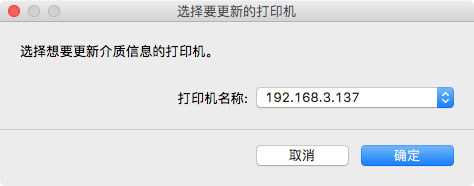
将出现打印机驱动程序的实用程序屏幕。
-
-
在打印机驱动程序的实用程序屏幕中更新介质信息。
有关详细资料,请搜索并参阅在线手册主页上相应型号的“更新打印机驱动程序中的介质信息”页面。
通过双击介质信息文件添加介质信息
通过双击介质信息文件添加介质信息
-
下载介质信息文件.
从Canon的主页下载最新的介质信息文件。
-
双击介质信息文件.
双击下载的介质信息文件(.am1x)。
Media Configuration Tool以特殊模式启动以添加纸张。
 注释
注释-
也可以通过选择应用程序文件夹或选择Launchpad > Canon Utilities > Media Configuration Tool 纸张添加,在特殊模式下启动Media Configuration Tool以添加纸张。
-
在Media Configuration Tool 纸张添加中启动之前无需下载介质信息文件。
选择要注册介质信息的打印机后,将下载介质信息文件。
-
如果Media Configuration Tool中没有缓存,或者有多个缓存,则会出现选择基准打印机对话框。
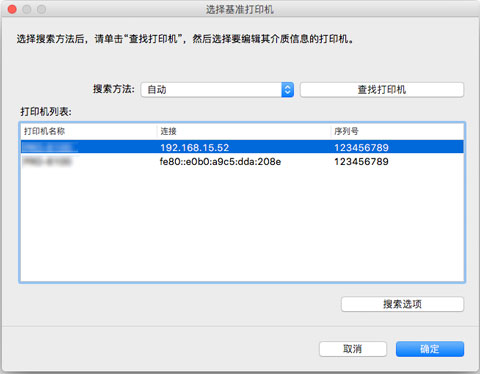
选择基本打印机,然后单击确定。
 重要事项
重要事项-
如果系统连接到打印机失败,则会显示“找不到要更新的打印机。”。
要重新选择基本打印机,请在选择打印机屏幕上搜索打印机。
-
-
选择要注册介质信息的打印机.
在选择打印机屏幕上,选择要添加纸张的打印机。
单击确定以显示选择介质信息屏幕。
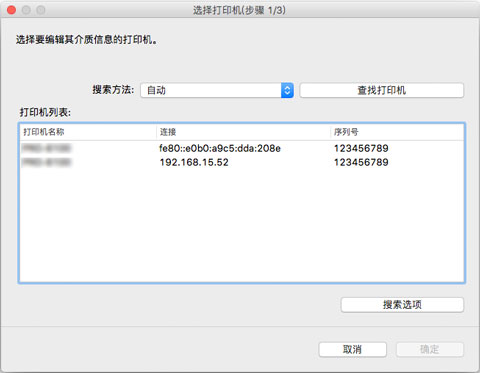
 注释
注释-
如果要添加纸张的打印机不在打印机列表中,请单击查找打印机按钮。
-
通过双击介质信息文件添加介质信息时,打印机列表中仅显示目标打印机。
-
如果从Media Configuration Tool 纸张添加开始,则在选择打印机后会下载纸张信息文件。
-
-
选择要注册的介质信息.
在选择介质信息屏幕上,为要注册的纸张添加复选标记。
单击添加/更新按钮。
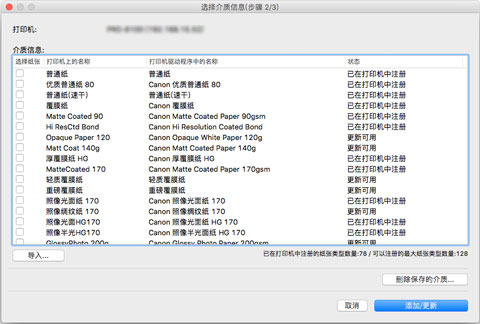
-
更新打印机驱动程序介质信息.
如果已成功更新打印机的介质信息,则会显示更新打印机驱动程序介质信息屏幕。
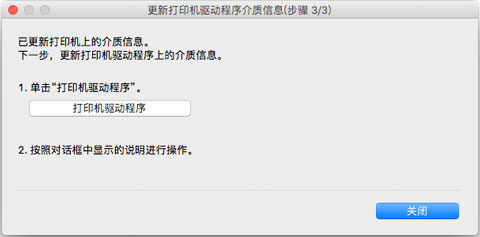
-
单击打印机驱动程序
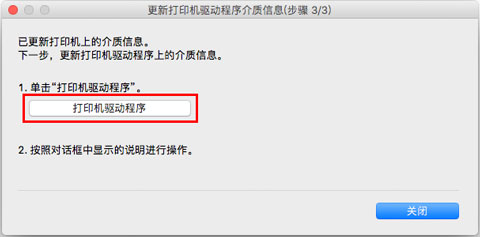
单击打印机驱动程序将显示打印机驱动程序的屏幕。
-
单击确定
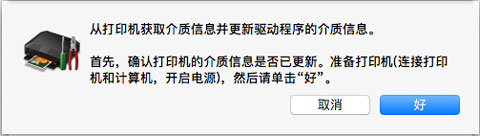
单击确定以检查打印机上的纸张信息是否是最新的。
-
单击更新
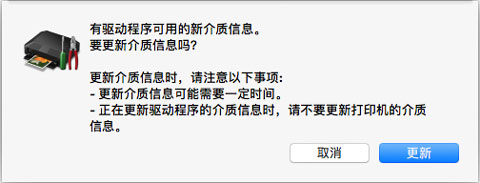
执行更新介质信息。
介质信息完成更新时,“驱动程序的介质信息已更新。”会出现。
-
单击确定
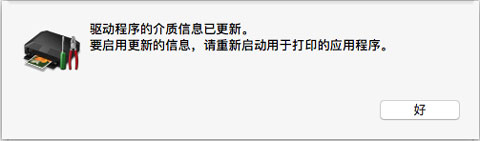
“驱动程序的介质信息已更新。”出现时,请单击确定。
-

